u盘给固态硬盘重装系统教程 固态u盘和固态硬盘怎么选
双十一
0
淘宝搜:【红包到手500】领超级红包,京东搜:【红包到手500】
淘宝互助,淘宝双11微信互助群关注公众号 【淘姐妹】
展开全部
使用U盘重装系统到固态硬盘的基本步骤如下:
制作U盘启动盘:
- 下载并运行可靠的一键重装系统工具。
- 选择U盘作为启动设备,进行启动盘制作。
- 记住本机U盘的启动快捷键。
重启电脑并进入U盘启动:
- 重启电脑。
- 在开机画面中使用之前记住的U盘启动快捷键,加载启动菜单。
- 选择U盘启动。
对固态硬盘进行分区:
- 进入PE系统。
- 使用桌面上的分区工具对固态硬盘进行快速分区。
- 根据所安装的系统选择分区类型以及分区个数。
- 确保进行4K对齐设置,并完成分区。
安装系统:
- 在PE系统中选择安装的系统版本。
- 指定固态硬盘的某个分区作为系统安装位置。
- 点击安装系统按钮,并等待安装过程完成。
设置固态硬盘为第一启动项:
- 重启电脑。
- 在开机界面按下进入BIOS的快捷键。
- 切换至Boot选项,选择固态硬盘并将其移至启动顺序的最上方。
- 保存设置并退出BIOS。
注意事项: 在进行分区和安装系统时,务必小心谨慎,避免误操作导致数据丢失。 对于不熟悉BIOS设置和分区操作的用户,建议在有经验人士的指导下进行。 如果遇到任何问题,可以查阅相关教程或寻求专业帮助。
版权声明:除非特别标注原创,其它均来自互联网,转载时请以链接形式注明文章出处。